Autorius:
Florence Bailey
Kūrybos Data:
23 Kovas 2021
Atnaujinimo Data:
1 Liepos Mėn 2024
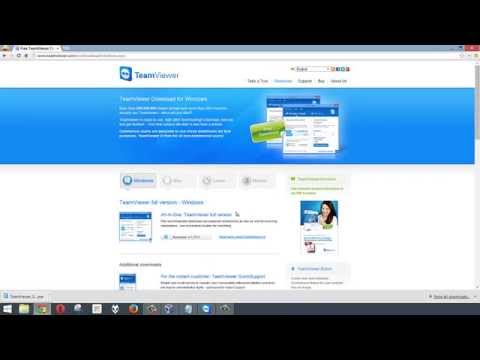
Turinys
„TeamViewer“ yra programinė įranga, naudojama per kelias sekundes prisijungti prie bet kurio kompiuterio ar serverio visame pasaulyje. Ši programa turi daug funkcijų, tokių kaip nuotolinis valdymas, bendrinimas darbalaukyje ir failų perkėlimas tarp kompiuterių. Jūs netgi galite pasiekti savo „TeamViewer“ kompiuterį iš savo interneto naršyklės! „TeamViewer“ suderinamas su „Microsoft Windows“, „Mac OS X“, „Linux“, „iOS“ ir „Android“. Šis trumpas vadovas padės jums įdiegti „TeamViewer“ ir padės nustatyti pagrindinę darbalaukio bendrinimo sesiją su partneriu.
Žingsniai
 1 Eiti į http://www.teamviewer.com.
1 Eiti į http://www.teamviewer.com. 2 Spustelėkite mygtuką „Atsisiųsti“. Yra daug versijų, kurias galima atsisiųsti: visiškai įdiegta, nešiojama arba archyvuota (.zip).
2 Spustelėkite mygtuką „Atsisiųsti“. Yra daug versijų, kurias galima atsisiųsti: visiškai įdiegta, nešiojama arba archyvuota (.zip).  3 Išsaugokite failą norimoje kompiuterio vietoje.
3 Išsaugokite failą norimoje kompiuterio vietoje. 4 Baigę atsisiųsti failą, atidarykite failą, kad užbaigtumėte diegimą.
4 Baigę atsisiųsti failą, atidarykite failą, kad užbaigtumėte diegimą. 5 Pasirinkite paleisti arba įdiegti.
5 Pasirinkite paleisti arba įdiegti. 6 Pasirinkite Asmeninis / Nekomercinis asmeniniam naudojimui ARBA pasirinkite komercinę licenciją, jei turite licenciją.
6 Pasirinkite Asmeninis / Nekomercinis asmeniniam naudojimui ARBA pasirinkite komercinę licenciją, jei turite licenciją. 7 Jei norite pakeisti diegimo kelią, pasirinkite „Rodyti išankstinius nustatymus“.
7 Jei norite pakeisti diegimo kelią, pasirinkite „Rodyti išankstinius nustatymus“. 8 Išplėstiniuose nustatymuose galite pasirinkti įgalintą VPN arba „Outlook“ priedų parinktis. Pasirinkę nustatymus spustelėkite mygtuką Baigti.
8 Išplėstiniuose nustatymuose galite pasirinkti įgalintą VPN arba „Outlook“ priedų parinktis. Pasirinkę nustatymus spustelėkite mygtuką Baigti.  9 Dabar esate pasiruošę pradėti bendrinimo darbalaukyje sesiją su partneriu, kurio kompiuteryje taip pat yra įdiegta „TeamViewer“.
9 Dabar esate pasiruošę pradėti bendrinimo darbalaukyje sesiją su partneriu, kurio kompiuteryje taip pat yra įdiegta „TeamViewer“. 10 Įveskite savo partnerio ID numerį lauke „Sukurti sesiją“.
10 Įveskite savo partnerio ID numerį lauke „Sukurti sesiją“. 11 Kai būsite paraginti, įveskite sesijos partnerio pateiktą slaptažodį.
11 Kai būsite paraginti, įveskite sesijos partnerio pateiktą slaptažodį.- Dabar turėsite pilną nuotolinę prieigą prie savo partnerio kompiuterio.

- Dabar turėsite pilną nuotolinę prieigą prie savo partnerio kompiuterio.
Patarimai
- Nesivaržykite tyrinėti „TeamViewer“ tvirtų funkcijų rinkinio, pvz., Vaizdo ir balso bendrinimo, kad pagerintumėte bendrinimo darbalaukyje patirtį.



